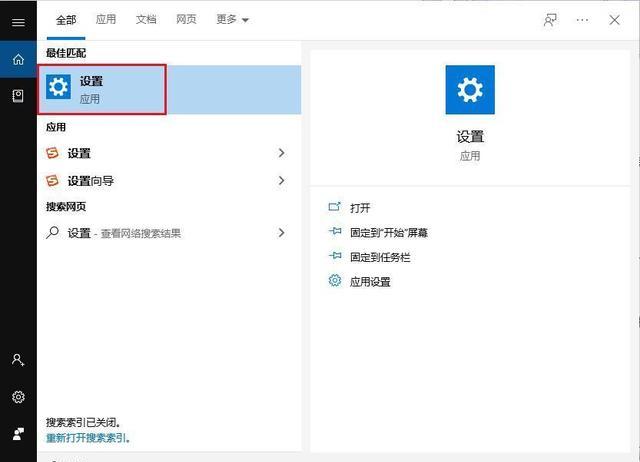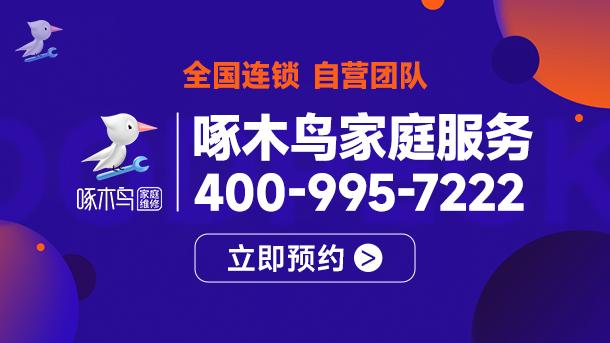windows映像损坏如何修复
当我们使用Windows操作系统时,有时可能会遇到“Windows映像损坏”的错误提示。这种情况往往是由于系统文件被误删、磁盘错误、恶意软件感染或其他外部因素导致的。那么,当面临这样的问题时,我们应该如何修复呢?本文将为大家提供详细的解决方法和步骤。

一、了解Windows映像损坏的原因
在修复之前,我们首先要了解造成Windows映像损坏的可能原因。常见的因素包括:
非法关机:如突然断电、长按电源键强制关机等。
病毒感染:恶意软件可能会修改或删除系统关键文件。
磁盘错误:硬盘的物理损伤或逻辑错误。
不当操作:如误删系统文件、修改注册表等。
二、使用系统自带的修复工具
SFC /SCANNOW命令:
打开命令提示符(管理员模式)。
输入sfc /scannow并按Enter键。
该命令会扫描并尝试修复损坏的系统文件。
DISM命令:
复制代码bash`DISM /Online /Cleanup-Image /RestoreHealth`* 该命令会检查并修复Windows组件的映像。
如果SFC无法修复问题,可以尝试使用DISM(部署映像服务和管理)工具。
在命令提示符中输入以下命令:

三、使用启动修复工具
如果系统无法正常启动,可以使用Windows安装盘或恢复盘进行启动修复:
插入Windows安装盘或恢复盘,重启电脑。
在BIOS中选择从该盘启动。
选择合适的语言、时间和键盘输入方式,然后点击“下一步”。
在“修复计算机”界面中选择“疑难解答”。
选择“启动修复”并按照提示操作。
四、检查磁盘错误并修复
打开“此电脑”。
右键点击系统所在的磁盘(通常是C盘),选择“属性”。
在“工具”选项卡下,点击“检查”按钮。
选择“扫描并尝试恢复坏扇区”并按照提示操作。

五、重置或重新安装Windows
如果以上方法都不能解决问题,那么最后的手段就是重置或重新安装Windows了。但在这之前,请务必备份重要数据,因为这两个操作都可能导致数据丢失。
重置Windows:在“设置”中选择“更新和安全”,然后选择“恢复”。在这里,你可以选择保留个人文件或删除所有内容来重置电脑。
重新安装Windows:使用Windows安装盘或U盘启动电脑,然后按照提示进行全新安装。这种方法可以确保得到一个完全干净的系统,但也会导致所有数据丢失,所以请务必先备份。
六、预防措施与建议
为了避免再次遇到Windows映像损坏的问题,我们可以采取以下预防措施:
定期备份重要数据。
安装并更新杀毒软件,定期进行全面扫描。
避免非法关机,确保电脑正常关机后再断开电源。
不要随意修改系统文件或注册表。
定期检查和修复磁盘错误。
保持Windows和驱动程序的更新。
总之,当遇到Windows映像损坏的问题时,我们可以尝试使用系统自带的修复工具、启动修复、磁盘检查与修复等方法来解决问题。如果以上方法都无效,那么最后的手段就是重置或重新安装Windows了。但无论采取哪种方法,都请务必先备份重要数据,以防万一。同时,我们也要采取预防措施,避免再次遇到类似的问题。希望本文能对大家有所帮助!
热门服务推荐
热门问答
热门视频
热门专题
00
:00
后结束


 推荐
推荐
 推荐
推荐